- 前言
- 准备
- 安排
- 动手
前言
树莓派是一个很小的低功耗机器,只要很小的时间和金钱投入就能尝试到很多你从来没有接触过的东西,有没有意义只有尝试了才知道。兴趣这东西,搞得不好是劳民伤财,搞得好就是无限快乐,但是兴趣起始于尝试。
准备
其实我接触树莓派很长时间了,一直在准备,一步一步的越来越深入,每次从头再来都是一次加深软硬结合机会,加深概念和产品的机会,加深源头和终端互动的机会。一开始你得有一个树莓派,然后一张SD卡,如果你的是3B或者以后的机器,那么建议你准备一个USB3的16G以上U盘,这样会让你的系统运行速度快很多,然后在你的电脑端安装好官方的raspiberry installer app。用app给U盘安装上树莓派的系统,然后树莓派插上U盘供上电,HDMI接在显示器上就能看到树莓派一步一步的安装了,记得插上鼠标键盘,在安装指导下点击选定直至结束配置重启机器。
我这次是在原系统上安装一个据说很好用的pagoda宝塔面板,这么就能在网页端获得一个简单易操作的界面,而在这次之前我都是在Cli也就是命令行下用指令来远程操作系统的,当然如果你是初次使用,那么直接使用桌面系统操作就适合你了因为它更加接近于windows/MacOS操作系统,只有经历了桌面=>指令=>面板,这样的顺序你才能初步理解不同的应用场景对于操作系统界面的不同要求,桌面DesktopOS给普通用户使用,指令Cli给码农使用,面板Panel给运维做管理。(我目前的理解)
安排
安装宝塔面板
wget -O install.sh http://download.bt.cn/install/install-ubuntu.sh && sudo bash install.sh
上面这段的原指令里面在后半段里面是没有sudo的,但是我在执行的时候报错,要求使用root用户权限来执行,所以我就把它改成上面的了,如果你使用不行,就不要使用&&,逐条执行。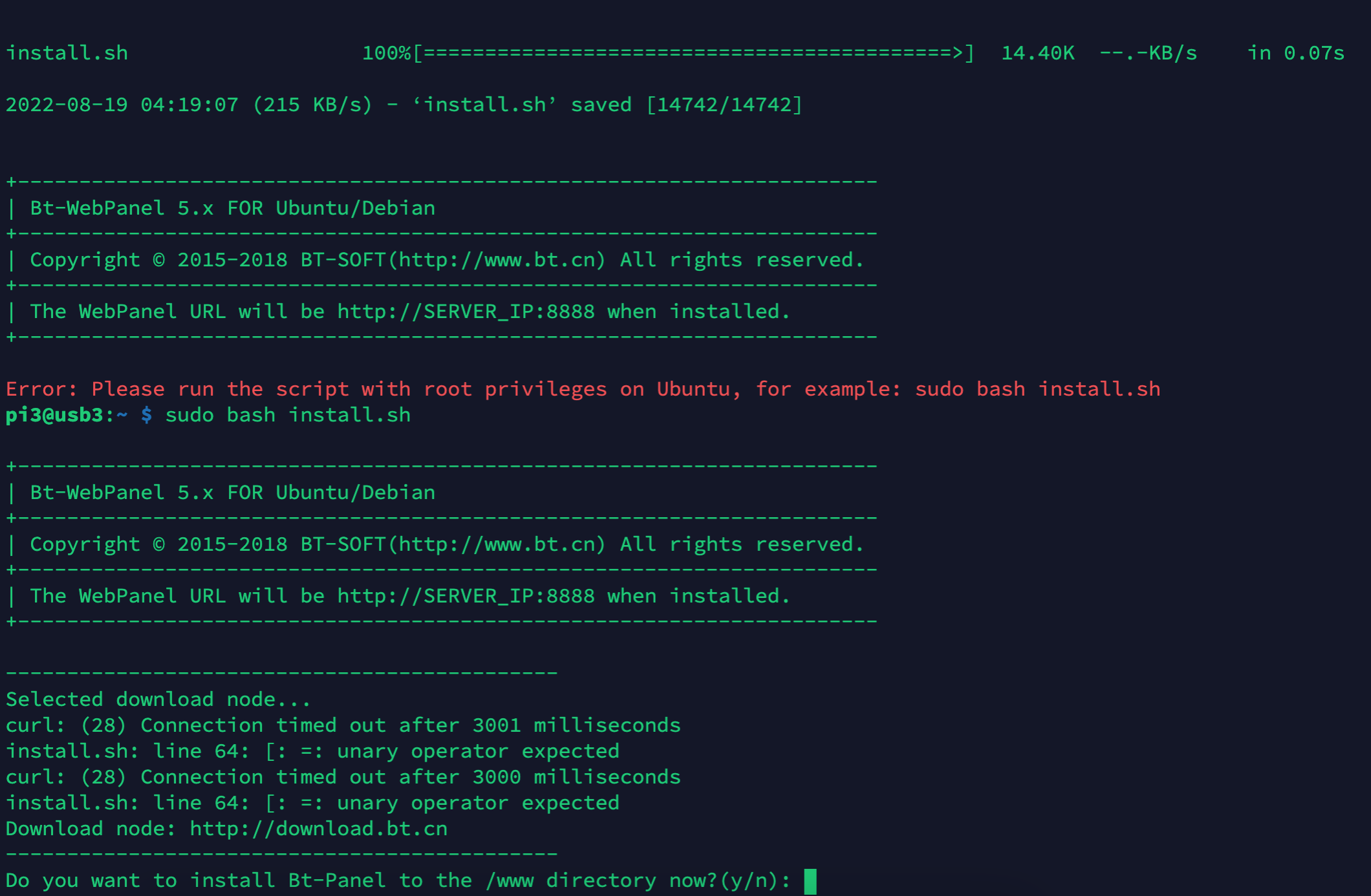
这里选”y”,继续安装。。。。。。等待的时间很长。。。。。。。那么长。。。。。。。长到以为失败了。。。。。。
报错 pilow安装失败,没有setup tool,于是安装一个
sudo apt-get install -y python-setuptools
再次上路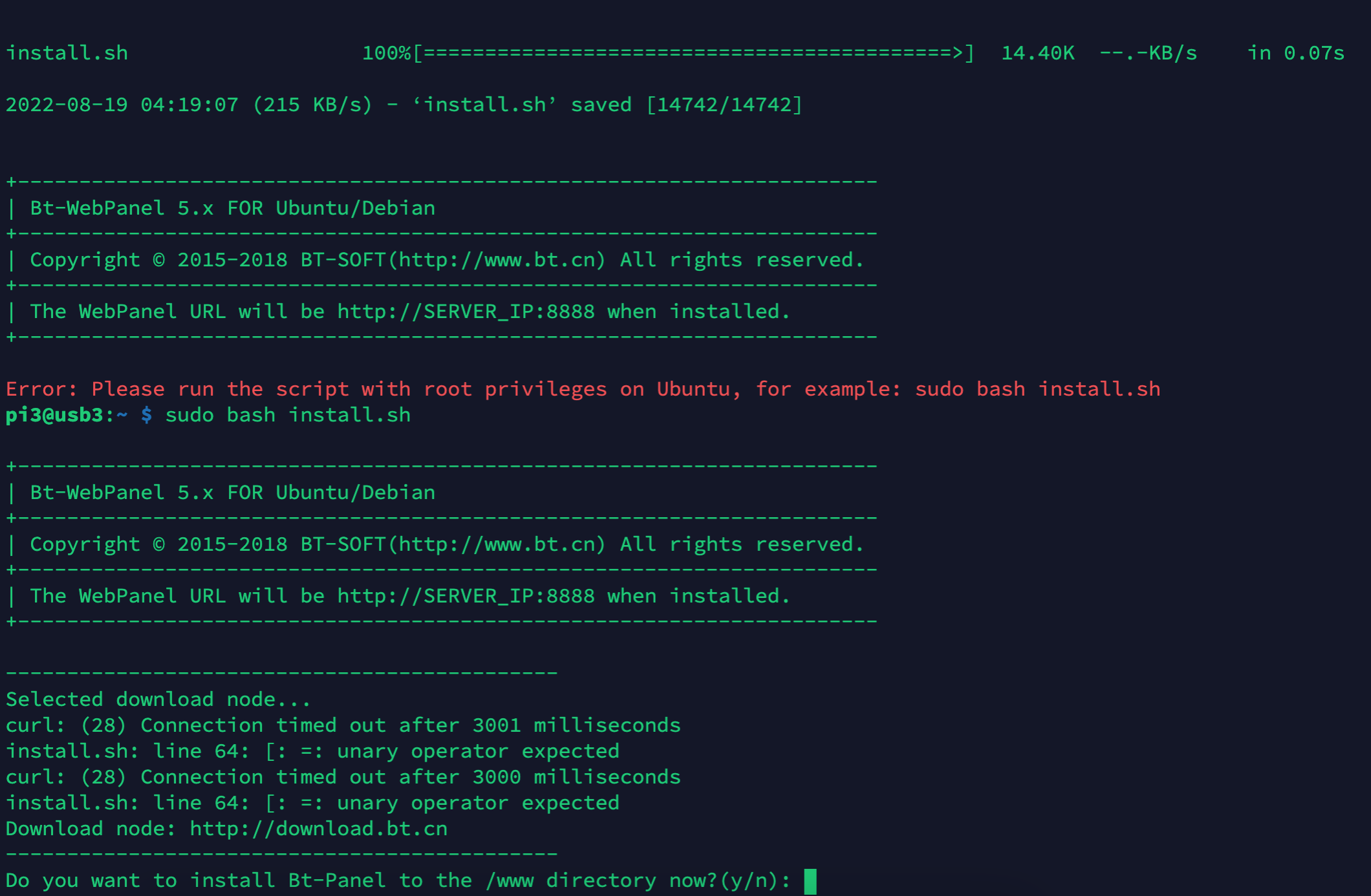
安装成功
username: lfufhbza
password: 22a6a7b2